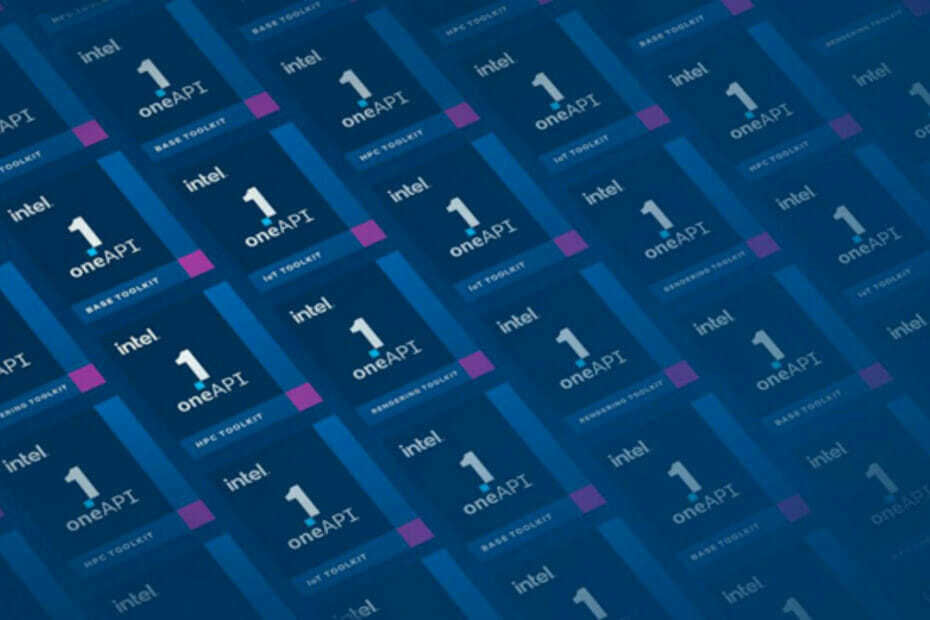Toate modalitățile de a obține cel mai recent driver!
- Driverul Intel High Definition Audio este folosit pentru mufa de 3,5 mm și este vital pentru majoritatea computerelor.
- Când driverul lipsește sau este corupt, dispozitivul nu va funcționa.
- Utilizatorii pot căuta driverul în Windows Updates sau îl pot descărca de pe site-ul oficial.

XINSTALAȚI FÂND CLIC PE DESCARCARE FIȘIER
- Descărcați Instrumentul de reparare PC Restoro care vine cu tehnologii brevetate (brevet disponibil Aici).
- Clic Incepe scanarea pentru a găsi probleme Windows care ar putea cauza probleme PC-ului.
- Clic Repara tot pentru a remedia problemele care afectează securitatea și performanța computerului.
- Restoro a fost descărcat de 0 cititorii luna aceasta.
Când vine vorba de Windows, probleme cu șoferul sunt un motiv comun care declanșează erori, fie că este vorba de orice dispozitiv. Și atunci când încercați să descărcați sau să instalați un driver, lucrurile nu sunt la fel de simple. Sunt o mulțime de variabile în joc. Acest lucru este valabil și pentru driverul Intel High Definition Audio din Windows 11.
Deși puteți localiza dispozitivul în Managerul de dispozitive, opțiunea de actualizare automată a driverului caută doar versiuni mai noi pe computer, care nu există în majoritatea cazurilor.
Deci, să aflăm de ce sunt acestea importante și cum puteți descărca driverul Intel High Definition Audio pe 64 de biți în Windows 11.
De ce ar trebui să actualizez driverele audio?
Iată câteva motive pentru care ar trebui să actualizați în mod regulat driverele audio în Windows 11:
- Performanta imbunatatita: Unul dintre motivele principale pentru care ar trebui actualizați driverele audio este îmbunătățirea rezultată a performanței. Va elimina orice trosnind în sunet sau alte probleme similare.
- Acces la noi caracteristici și funcționalități: Cu fiecare actualizare a driverului, producătorii lansează funcții și introduc noi funcționalități care ar putea ajuta dispozitivul să funcționeze mult mai eficient.
- Mai puține erori: Driverele incompatibile sau învechite declanșează o serie de erori în Windows, fie că este vorba despre dispozitivul audio nu se afișează sau existand nici un sunet cu totul.
- Securitate sporită: Hackerii folosesc adesea versiuni mai vechi de driver pentru a ataca un computer, având în vedere că există mai multe lacune în acestea. Asa de, actualizarea driverelor va duce, de asemenea, la o securitate sporită.
Cum instalez Intel High Definition Audio Driver pe Windows 11?
1. Prin Device Manager
- presa Windows + X pentru a deschide Utilizator puternic meniu și selectați Manager de dispozitiv.

- Extindeți Controlere de sunet, video și jocuri intrare, faceți clic dreapta pe Intel High Definition Audio dispozitiv și selectați Actualizați driver-ul.

- Alege Căutați automat drivere pentru a permite Windows să identifice și să îl instaleze pe cel mai bun.

- Pentru a continua cu instalarea manuală, selectați Răsfoiți computerul meu pentru drivere.

- Click pe Permiteți-mi să aleg dintr-o listă de drivere disponibile pe computerul meu.

- Debifați caseta de selectare pentru Afișați driverele compatibile, Selectați Intel din stânga, apoi alegeți driverul corect din dreapta.

- Acum, faceți clic pe Următorul a continua.
- Urmați instrucțiunile de pe ecran pentru a finaliza instalarea și, în final, reporniți computerul pentru ca modificările să se aplice.
O modalitate rapidă de a descărca driverul Intel High Definition Audio în Windows 11 pe dispozitive HP, Dell și Lenovo este prin intermediul Device Manager. Vă recomandăm să luați traseul manual în cazul în care aveți o versiune de driver mai bună pe computer.
2. Folosind Windows Update
- presa Windows + eu a deschide Setări, Selectați Windows Update din stânga, apoi faceți clic pe Opțiuni avansate pe dreapta.

- Click pe Actualizări opționale.

- Acum, faceți dublu clic pe Actualizări de drivere, bifați caseta de selectare pentru Driver Intel High Definition Audio, apoi faceți clic pe Descărcați și instalați.

- Așteptați finalizarea procesului.
Sfat de expert:
SPONSORIZAT
Unele probleme ale PC-ului sunt greu de rezolvat, mai ales când vine vorba de fișierele de sistem lipsă sau corupte și arhivele Windows.
Asigurați-vă că utilizați un instrument dedicat, cum ar fi Fortect, care va scana și înlocui fișierele dvs. sparte cu versiunile lor noi din depozitul său.
Actualizările Windows este probabil cea mai simplă modalitate de a actualiza driverele, deoarece detectează automat dispozitivele conectate și listează versiunile mai noi de driver disponibile pentru fiecare. De asemenea, puteți activa actualizările automate ale driverelor pentru a le obține imediat.
3. De pe site-ul producătorului
- Mergi la Pagina dedicată driverului Intel și faceți clic pe Descarca buton.

- Odată ce ai ZIP fișier, faceți clic dreapta pe el și alegeți Extrage tot.

- Cu setarea implicită activată, faceți clic pe Extrage.

- Odată ce conținutul extras apare, rulați Setup.exe fişier.

- Clic da în UAC prompt.
- Urmați instrucțiunile de pe ecran și alegeți răspunsul corespunzător atunci când vi se solicită să finalizați instalarea.

De asemenea, puteți descărca cea mai recentă versiune de pe site-ul web al producătorului (Intel) și ar trebui să funcționeze dacă driverul Intel High Definition Audio din Windows 11 nu funcționează. Cea mai recentă versiune actuală a fost lansată pe 3 martie 2023.
Dacă soluțiile anterioare par prea complexe sau nu sunteți sigur de driverele corecte, o soluție rapidă este să utilizați a instrument dedicat de actualizare a driverelor. Acestea au o bază de date vastă și caută în permanență noi versiuni de drivere lansate recent.
Deci, cu un instrument de încredere, nu veți obține doar cel mai recent driver Intel High Definition Audio în Windows 11, dar și celelalte drivere vor fi actualizate și Performanța PC-ului se va îmbunătăți semnificativ.
În plus, dacă vă confruntați cu probleme cu anumite dispozitive, aflați cum să găsiți driverele lipsă în Windows.
Pentru orice întrebări sau pentru a vă împărtăși feedback-ul despre driver, lăsați un comentariu mai jos.
Încă mai întâmpinați probleme?
SPONSORIZAT
Dacă sugestiile de mai sus nu ți-au rezolvat problema, computerul poate întâmpina probleme mai grave cu Windows. Vă sugerăm să alegeți o soluție all-in-one, cum ar fi Fortect pentru a rezolva problemele eficient. După instalare, faceți clic pe butonul Vizualizați&Remediați butonul și apoi apăsați Începeți reparația.